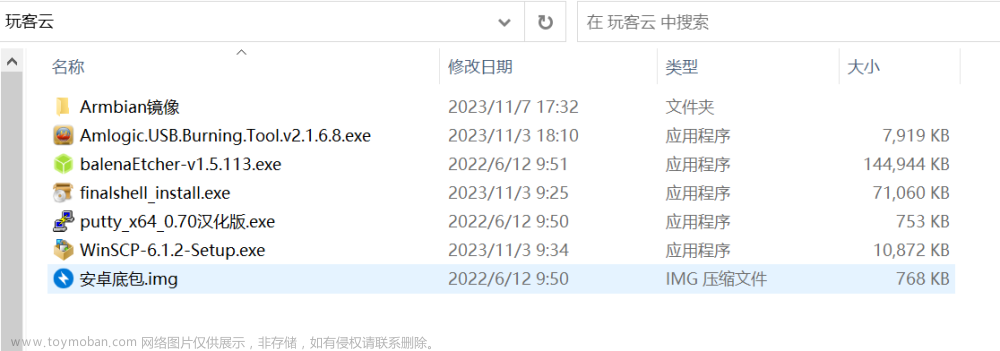提示:文章写完后,目录可以自动生成,如何生成可参考右边的帮助文档
目录
文章目录
前言
一、宝塔是什么?
二、使用步骤
1.制作基本镜像
2.推送容器到镜像,将镜像推送到远程
总结
文章目录
- 前言
- 一、pandas是什么?
-
二、使用步骤
- 1.引入库
- 2.读入数据
- 总结
前言
提示:hk1box是一款机顶盒,可以在tb/pdd等网购平台买到,这里不做推荐。
众所周知,HK1Box是一款性能不错的外贸盒子,拥有4G运行内存,至少有32G的板载硬盘,平日里如果没有时间看电视,与其吃灰,不如装成armbian,然后装个服务器折腾也不错,以下就是使用armbian安装宝塔的示例。
为何要用docker,主要是折腾的时候,如果把系统弄坏了,刷armbian稍嫌麻烦,如果一切都在虚拟机或者容器内,则省去了重装系统的时间。
本文默认为玩家已经装好了armbian,如果未装armbian,请先刷成此类系统,本文暂不赘述。
在docker上基于centos7,编译成宝塔专用镜像
一、宝塔是什么?
宝塔面板是一款服务器管理软件,支持windows和linux系统,可以通过Web端轻松管理服务器,提升运维效率。例如:创建管理网站、FTP、数据库,拥有可视化文件管理器,可视化软件管理器,可视化CPU、内存、流量监控图表,计划任务等功能。
二、使用步骤
1.制作基本镜像
代码如下:
#拉取镜像
docker pull centos:centos7
#运行一个centos7的镜像,此处开放端口是预测后面需要的端口,如果不需要,则无需映射
docker run -i -t -d --name bt-centos7 -p 3306:3306 -p 6379:6379 -p 80:80 -p 443:443 -p 888:888 -p 8888:8888 --privileged centos:centos7
#进入容器
docker exec -it bt-centos7 /bin/bash
#在镜像内更新源
yum update -y
#中文字体,可选
yum groupinstall "fonts"
localectl set-locale LANG=zh_CN.UTF-8
yum install kde-l10n-Chinese -y
yum reinstall glibc-common -y
yum install vim -y
# 以下是通过vim修改配置文件,修改后:wq保存
# vim /etc/profile.d/locale.sh
export LC_CTYPE=zh_CN.UTF-8
export LC_ALL=zh_CN.UTF-8
# vim /etc/locale.conf
LANG=zh_CN.UTF-8
# vim /etc/sysconfig/i18n
LANG=zh_CN.UTF-8
# vim /etc/environment
LANG=zh_CN.UTF-8
LC_ALL=zh_CN.UTF-8
# 执行命令
localedef -c -f UTF-8 -i zh_CN zh_CN.utf8
#重启容器后,再次进入,应该会成功应用中文了
docker restart bt-centos7
#安装宝塔
yum install -y wget && wget -O install.sh https://download.bt.cn/install/install_6.0.sh && sh install.sh
#此时,宝塔安装完毕,但是需要进入系统安装一系列的软件:nginx/php/mysql/redis,再调整显示参数、安全参数。
2.推送容器到镜像,将镜像推送到远程
代码如下:
#容器停止,再将容器推成镜像,将镜像推到远程,方便后续使用
docker stop bt-centos7
docker commit bt-centos7 bt-centos7:202303
#当然你可以将容器推到远程的registry,方便刷机后再用
使用镜像命令:文章来源:https://www.toymoban.com/news/detail-577483.html
docker run -i -t -d --name bt-rpi4b -p 3306:3306 -p 6379:6379 -p 80:80 -p 443:443 -p 888:888 -p 8888:8888 --privileged registry.cn-shanghai.aliyuncs.com/cha1024/bt-centos7:rpi4b
如果未能自动启动,可以进入控制台用命令行启动即可
docker exec -it bt-rpi4b /bin/bash
进入后,输入bt,按提示重启宝塔面板即可。总结
使用宝塔镜像时,可能会遇到无法安装redis/mysql等软件,此时建议启动时不要绑定3306/6379端口,选择手动通过apt或者docker启动,不必纠结在宝塔中安装。文章来源地址https://www.toymoban.com/news/detail-577483.html
到了这里,关于HK1Box,在armbian上基于docker安装宝塔的文章就介绍完了。如果您还想了解更多内容,请在右上角搜索TOY模板网以前的文章或继续浏览下面的相关文章,希望大家以后多多支持TOY模板网!